Hari ini, membuat video mengesankan melalui kamera digital serta ponsel bukanlah hal sulit. Masalah mengenai durasi pengeditan atau pun pengunggahan yang lebih panjang dapat diselesaikan dengan video trimmer untuk penglihatan yang lebih mudah pada situs streaming seperti Vimeo atau YouTube. Dalam kasus seperti ini, video trimmer pilihan untuk Windows disorot untuk membantu memotong bagian dari video dengan tepat untuk mempertahankan kualitas video aslinya. Hal ini memunculkan pertanyaan, alat trimming video mana yang perlu Anda pilihlah untuk melakukan trim, memotong, atau membagi video tergantung preferensi editing Anda. Penampilan atau kualitas dari software trimming video apapun untuk Windows bisa dievaluasi berdasarkan kategori-kategori berbeda. Secara umum, tiga kriteria perlu dipertimbangkan ketika menyorot tujuh software trimming video pilihan. Hal ini termasuk;
Dengan adanya kriteria-kriteria ini, kami menyusun 7 alat editing gratis pilihan untuk perangkat Windows OS.
Bagian 1. Trim Video pada Windows Tanpa Menggunakan Aplikasi Pihak Ketiga
Aplikasi Photos ialah program bawaan Windows OS. Tersedia di pembaruan Fall Creators, maka Aplikasi pihak ketiga tidak diperlukan untuk melakukan trim video di Windows. Video bisa dipotong dengan cara menggunakan Aplikasi Movies & TV serta Photos bawaan. Misalkan video diindeks oleh aplikasi Photo bawaan, pengguna perlu meluncurkan aplikasi Photo dengan mencarinya di bar menu. Bila video tidak diindeks oleh aplikasi Photo, temukan video, klik kanan dan pilih buka dengan Photos.
Keunggulan:
- Gratis dan mudah untuk dinavigasikan serta tak memerlukan akses internet.
- Tak perlu pengunduhan dan instalasi.
Kelemahan:
- Memerlukan lebih banyak waktu untuk membuat salinan dari video yang telah diedit tergantung pada resolusi, ukuran file, dan kualitas.
Bagaimanakah Cara Menggunakan Photos untuk Melakukan Trim Pada Video Anda?
Langkah 1. Luncurkan Aplikasi Photos
Bila video diindeks Photos, pengguna perlu meluncurkan aplikasi Photos pada Menu Mulai, klik buka, dan pilih video. Bila tidak terindeks, klik kanan pada video, pilih Buka dengan > Photos.
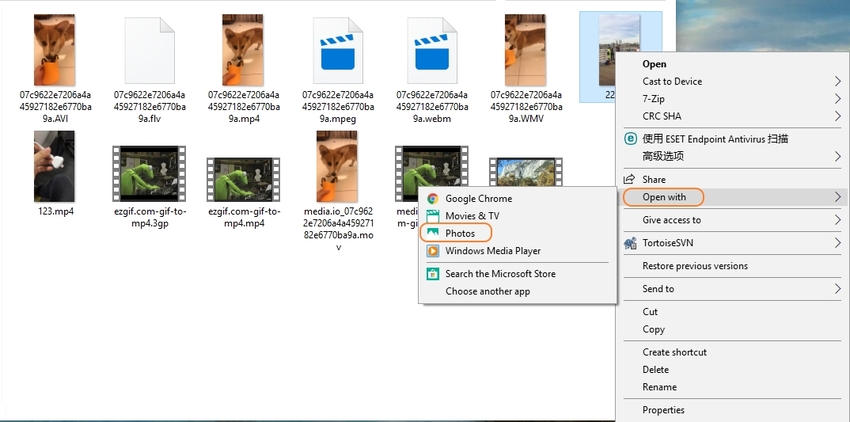
Langkah 2. Putar Video dan Trim Bagian yang Tak Diinginkan
Putar Video, fitur editing ditampilkan di bar pada bagian atas. Ketuklah Edit dan Buat, lalu lanjutkan dengan memilih Trim. Navigasikan penggeser untuk memilih bagian video yang ingin Anda simpan.
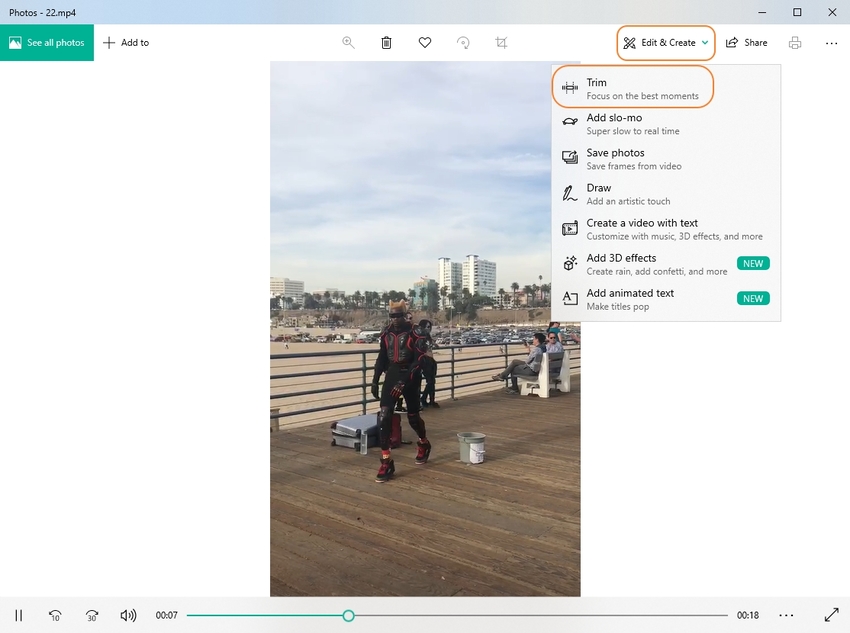
Langkah 3. Pratinjau dan Simpan File Video
Ketuklah pada putar dan tonton pratinjau dari video yang telah di-trim. Kalau sudah puas, pilih Simpan sebagai. Secara otomatis akan tersimpan di folder simpan sebagai original tetapi file disimpan dengan nama dan akhiran Trim untuk pengidentifikasian yang lebih mudah.
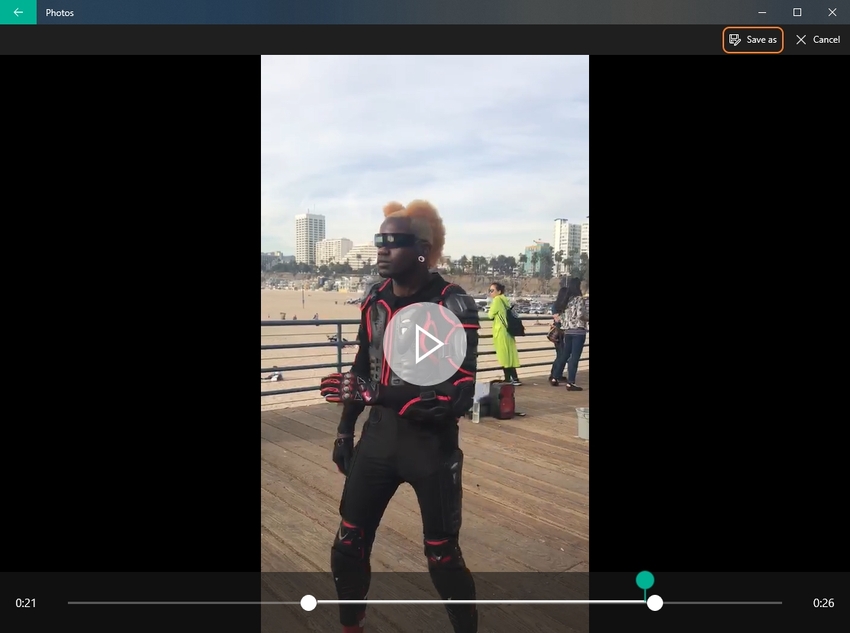
Bagian 2. 5 Pemotong Video Gratis Pilihan untuk Trim Video
Wondershare Uniconverter
URL: https://videoconverter.wondershare.com
Wondershare Uniconverter ialah salah satu software untuk melakukan trim video terbaik. Saat berbicara mengenai konversi video ke format video berbeda dengan cepat, Wondershare Uniconverter mengkonversi lebih dari 1.000 format video tanpa mengorbankan kualitas. Software ini mudah untuk digunakan dan bisa membantu pengguna yang baru terjun ke dunia editing video untuk mendapatkan trim klip video yang terlihat profesional. Wondershare Uniconverter ialah alat editing video yang mulus yang membiarkan pengguna untuk mengkonversi, mengedit, trim, menyimpan atau burn media, dan banyak fitur lainnya.
- · Media.io ialah software yang paling mudah digunakan yang bisa melakukan trim video hanya dalam beberapa detik.
- · Software serbaguna, termasuk konversi foto, membuat GIF, burn CD, rip CD, tampilkan pada TV, dan memperbaiki tagar Meta hanya dengan beberapa klik.
- · Mengizinkan transfer video dari komputer ke ponsel iPhone atau pun Android tanpa menggunakan iTunes.
- · Media.io juga memudahkan Anda untuk burn video dan file media lain ke DVD.
- · Platform yang Didukung: Mac dan Windows
Bagaimanakah Cara Menggunakan Media.io untuk Melakukan Trim Video di Windows?
Langkah 1. Instal dan juga Luncurkan Uniconverter & Impor Video
Download, instal & luncurkan Wondershare Uniconverter di komputer Anda. Pada bagian Konversi, pilih tombol +Tambah file untuk mengimpor file video yang diinginkan. File video akan ditampilkan pada halaman muka Wondershare Uniconverter. Ikon alat editing ini akan ditampilkan di bawah foto thumbnail yaitu Trim, Efek, Crop, dll.
Langkah 2. Trim dan Edit Video Lebih Jauh
Pilihlah tombol Trim, sebuah jendela baru untuk trimming akan ditampilkan. Lalu, video bisa di-trim ke cara-cara berbeda seperti yang dimaksudkan. Arahkan penggeser pada jendela trim untuk memilih bagian video mana yang ingin Anda trim. Kemudian kliklah pada tombol Potong untuk mengambil bagian yang tidak Anda inginkan dengan membiarkan klip yang terpilih pada bagian tersebut. Pada bagian yang ingin Anda singkirkan bisa Anda hapus dengan menekan tombol Hapus untuk bagian yang tidak dibutuhkan. Pengguna dapat melanjutkan untuk menggabungkan bagian-bagian sebagai satu file, untuk melakukan ini pengguna perlu klik pada Gabungkan. Kemudian, ketuklah tombol Simpan.
Langkah 3. Simpan Klip Video yang Sudah Di-trim di Komputer
Pilihlah format output yang diinginkan untuk video tersebut dengan memilih menu drop-down pada tab Format Output. Pilihlah output Anda dari beragam pilihan.
Langkah 4. Lihat Video yang Sudah Di-Trim
Kemudian, pilihlah tombol Mulai Semua untuk mulai menyimpan video di komputer Anda. Carilah klip video yang telah di-trim pada tab Lokasi File atau tab Selesai.
Bukankah Anda ingin mencoba Media.io sekarang? Di sini Anda dapat langsung mendownloadnya.
Free Video Cutter
URL: http://www.freevideocutter.com/
Platform yang didukung: Windows 7 & 10
Free Video Cutter ialah sebuah software trimming video gratis yang ramah pengguna untuk komputer Windows. Mengizinkan pengguna untuk melakukan trim, membagi atau memotong ukuran video yang lebih besar menjadi kecil atau klip. Free Video Cutter memiliki fitur di mana pengguna dapat meng-klip, membagi, dan memotong video. Mendukung format video seperti MPEG, MOV, AVI, dll. Cukup mudah untuk digunakan tanpa pengetahuan lebih dulu dalam editing video.
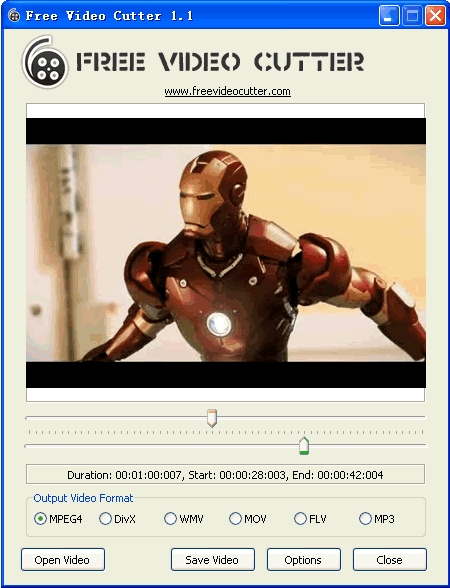
iTech Video Cutter 1.0
URL: http://www.brothersoft.com/itech-video-cutter-206865.html
Platform yang didukung: Windows Vista/XP/2000/2003
iTech Video Cutter 1.0 ialah sebuah software pemotong video yang gratis dan ringan untuk DVD dan klip video. Mendukung format audio dan video seperti MOV, MP3, AVI, WMV, VOB, dll. Dengan menggunakan ukuran 863kb, iTech Video Cutter mendukung pratinjau video original untuk memastikan trimming yang mulus dari video yang dimaksud, yaitu spesifikasi mudah dari awal & akhir klip. iTech Video Cutter mudah untuk dinavigasikan untuk pemula sambil menjamin kualitas video tidak akan dikorbankan.
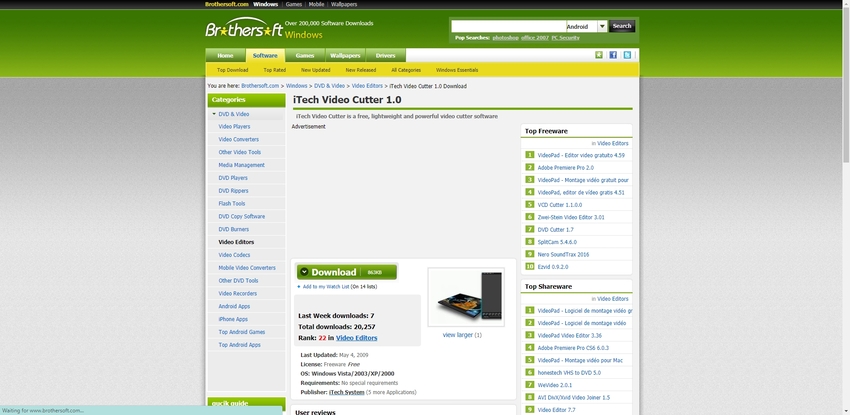
Gihohost Free Video Cutter
URL: https://www.gihosoft.com/free-video-cutter.html
Platform yang Didukung: Android, Mac OS, Windows 10, 8.1, 8, 7 Vista, XP & 2000
Gihohost Free Video Cutter ialah trimmer video untuk Windows dan sistem operasi lain yang gratis dan 100% bersih. Pengguna pun dapat memanfaatkan aplikasi ini untuk melakukan trim video panjang dan berukuran besar menjadi klip-klip kecil yang dapat dinikmati dengan tiga langkah. Yaitu impor video, pilihlah jangka waktu yang diinginkan yang menyatakan waktu mulai & akhir, dan simpan sebagai video baru. Program ini juga memiliki fitur tambahan yaitu pratinjau dan fungsi tombol putar. Mendukung AVI, MOV, MPEG, RM, ASF, WMV, 3GP, MKV, FLV dan MP4.
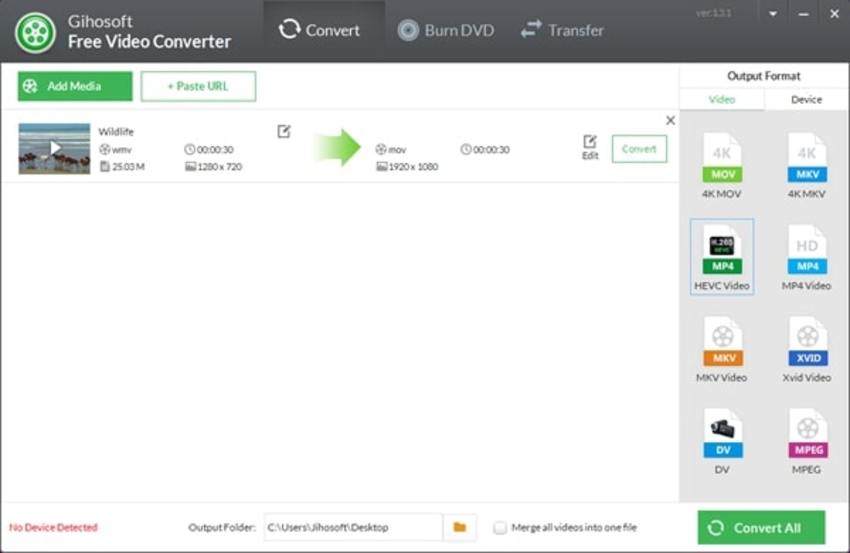
AIV DVD Cutter
URL: https://aiv-dvd-cutter.soft112.com/
Platform yang Didukung: Android, iOS, Mac, Windows
AIV DVD Cutter ialah aplikasi gratis sekitar 2.63MB & tersedia untuk pengunduhan. Alat ini membantu pengguna untuk mengekstrak klip dari file video yang lebih besar untuk menyelamatkan pengguna dari resiko kehabisan ruang file. Selain menyatakan waktu awal dan akhir dari klip video yang diinginkan. Sebagai tambahan, ini termasuk fitur putar dan berhenti juga pengendali volume, fasilitas tampilan layar penuh di antara bayak hal lainnya.
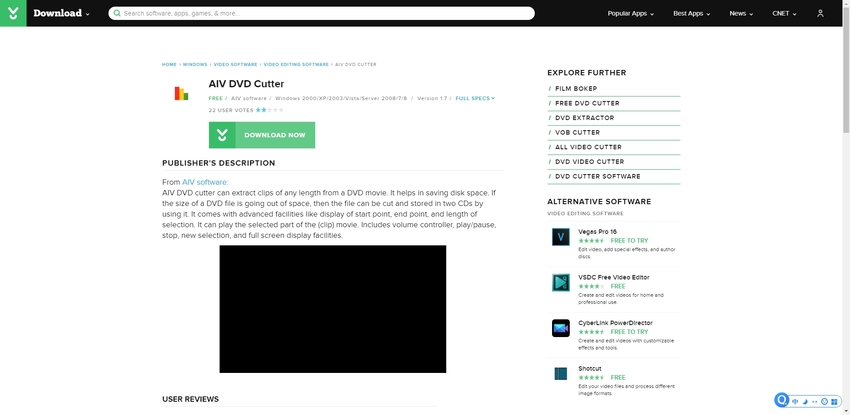
Sebagai catatan akhir, mengkonversi file video besar dengan adanya pengenalan yang panjang dan membosankan & bagian konklusif menjadi klip yang pendek, bermakna & menarik telah dipermudah. Daftar di atas adalah 7 aplikasi software terbaik & bebas digunakan yang bisa digunakan pemula untuk membuat klip profesional.
